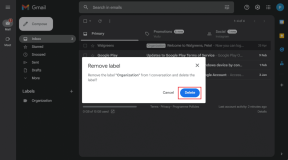Amankan Akun LinkedIn Anda Dengan Verifikasi Dua Langkah
Bermacam Macam / / November 29, 2021
Mengamankan akun LinkedIn Anda dengan menggunakan verifikasi dua langkah adalah ide bagus, terutama jika akun tersebut merupakan alat penting bagi Anda.
LinkedIn adalah alat yang hebat untuk menemukan koneksi profesional, dan semakin populer Anda di layanan ini, semakin berharga akun itu. Itulah mengapa Anda harus melakukan segala daya Anda untuk menjaga segala sesuatunya seaman mungkin; verifikasi dua langkah adalah fitur yang secara dramatis akan meningkatkan keamanan dan mudah diterapkan.

Sebagian besar situs web penting menawarkan tindakan keamanan tambahan ini untuk akun Anda dan Anda harus serius mempertimbangkan untuk menambahkannya ke akun Anda. Anda tidak pernah tahu apa yang bisa terjadi, jadi keamanan tambahan apa pun selalu merupakan hal yang disambut baik. Mengaktifkannya untuk Anda akun Google atau kamu akun Dropbox sama mudahnya.
Tetapi kembali ke LinkedIn dan fitur verifikasi dua langkahnya.
Verifikasi Dua Langkah LinkedIn
Langkah 1: Masuk ke akun LinkedIn Anda. Setelah Anda masuk, arahkan mouse ke gambar Anda, di sisi kanan atas halaman.

Langkah 2: Sebuah menu akan muncul, menampilkan daftar opsi yang dapat Anda atur di akun Anda. LinkedIn cukup kompleks dalam pengertian itu (bahkan menghapus koneksi mengambil beberapa langkah).
Anda tertarik dengan Tinjauan milikmu Pengaturan Privasi bagian. Anda akan diminta untuk memasukkan kembali kata sandi Anda sebelum Anda benar-benar diizinkan melakukannya.

Langkah 3: Itu cukup banyak pengaturan, saya tahu. Namun, Anda akan mengklik Akun untuk sampai ke bagian yang relevan dalam situasi khusus ini.

Langkah 4: Sekarang Anda berada di bagian Akun, klik Kelola pengaturan keamanan. Jangan khawatir, kami semakin dekat untuk mencapai apa yang telah kami rencanakan.

Langkah 5: Verifikasi dua langkah untuk masuk mungkin dimatikan di akun Anda. Anda ingin mengklik Menyalakan untuk mulai menggunakan fitur tersebut.

Tip keren: Halaman ini juga tempat Anda dapat memberi tahu LinkedIn untuk menggunakan koneksi aman saat menjelajah. Ini adalah fitur lain yang akan memberikan keamanan lebih pada akun Anda. Jadi saat Anda di sini, cukup centang kotak di sebelahnya.
Langkah 6: Anda mungkin akan diminta untuk memasukkan kata sandi Anda sekali lagi (lebih baik aman daripada menyesal, saya kira). Langkah selanjutnya ini mengharuskan Anda memiliki ponsel yang dapat Anda gunakan di sekitar. Masukkan nomornya dan jangan khawatir, LinkedIn tidak akan menampilkannya di sekitar situs.
Setelah selesai memasukkan nomor telepon, klik tombol Kirim Kode tombol di bagian bawah layar.

Langkah 7: Anda akan menerima kode keamanan melalui SMS, seperti yang terlihat di bawah ini. Masukkan kode itu di jendela berikutnya dan klik Memeriksa.

Langkah 8: Jika semuanya berjalan sesuai rencana, akun Anda sekarang harus mengaktifkan verifikasi dua langkah. Inilah yang terjadi ketika Anda mencoba masuk ke akun Anda:
Setelah memasukkan kata sandi Anda, kode akan dikirim ke ponsel Anda melalui SMS. Hanya setelah memasukkan kode itu Anda akan diizinkan masuk ke akun Anda.

Anda mungkin memiliki beberapa komputer yang Anda gunakan sepanjang waktu – seperti komputer kantor dan rumah. Anda dapat memberi tahu LinkedIn untuk Kenali perangkat ini di masa depan. Dengan begitu, Anda tidak perlu melalui proses dua langkah saat menggunakan komputer tersebut.
Kesimpulan
Mengaktifkan verifikasi dua langkah untuk akun LinkedIn Anda adalah langkah sederhana yang dapat membantu mengamankan akun Anda, jadi saya sarankan Anda melakukannya sesegera mungkin.